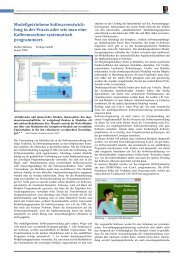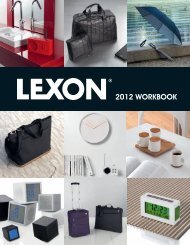BC-Serie.pdf
BC-Serie.pdf
BC-Serie.pdf
Erfolgreiche ePaper selbst erstellen
Machen Sie aus Ihren PDF Publikationen ein blätterbares Flipbook mit unserer einzigartigen Google optimierten e-Paper Software.
Erste Schritte f¸r die Inbetriebnahme von IPC@CHIP<br />
basierenden Steuerungen der <strong>BC</strong>-<strong>Serie</strong> (und dem DK40)<br />
mit dem grafischen Programmiersystem iCon-L Æ
Erste Schritte ñ iCon-L ñ <strong>BC</strong>-serie (DK40)<br />
ƒnderungsnachweis<br />
Seite 2<br />
Version Datum Autor Bemerkungen<br />
Inhalt<br />
1.0 10.10.2002 thw Erstausgabe<br />
2.0 17.12.2002 hs ¸berarbeitete Version zum Release<br />
1. ALLGEMEINES........................................................................................................................................... 3<br />
2. VORAUSSETZUNGEN ............................................................................................................................... 3<br />
3. INSTALLATION VON ICON-L................................................................................................................. 4<br />
4. LADEN EINES BEISPIELS IN DEN ICON-L EDITOR ......................................................................... 5<br />
5. EXKURS - DAS ICON-L IPC@CHIP SERVICE TOOL......................................................................... 6<br />
5.1 WICHTIGE VORAUSSETZUNGEN BEI DER VERWENDUNG DER ETHERNETSCHNITTSTELLE ........................ 6<br />
5.2 SUCHEN NACH IPC@CHIPS IM ETHERNET.............................................................................................. 6<br />
5.2.1 Gererieren von iCon-L Servertemplates ......................................................................................... 7<br />
5.2.1.1 Was sind iCon-L Servertemplates ................................................................................................... 7<br />
5.3 IPC@CHIP IN DEN AUSLIEFERUNGSZUSTAND VERSETZTEN ................................................................... 8<br />
5.4 ƒNDERN DER ICON-L RS232 LAUFZEITPARAMETER UND DES NAMENS DER STEUERUNG....................... 8<br />
6. DOWNLOAD DES ICON-L PROGRAMMS IN DIE STEUERUNG ................................................... 10<br />
6.1 DER ICON-L ONLINEMODUS.................................................................................................................. 12<br />
7. FREISCHALTUNG DES LAUFZEITSYSTEMS ................................................................................... 13<br />
8. WAS TUN WENNíS MAL NICHT KLAPPT ?....................................................................................... 14<br />
8.1 DER SERVICE IM ICON-L SERVICE TOOL ............................................................................................... 14<br />
9. WO BEKOMME ICH SCHNELL WEITERE HILFE? ......................................................................... 15<br />
DIE ICON-L BAUSTEINHILFE.............................................................................................................................. 15<br />
9.1 DIE ICON-L HILFE ................................................................................................................................. 15
1. Allgemeines<br />
Diese Anleitung erl‰utert die erste Schritte um eine IPC@CHIP basierende Steuerung der <strong>BC</strong>-<strong>Serie</strong><br />
(und dem DK40) mit dem grafischen Programmiersystem iCon-L in Betrieb zunehmen.<br />
Der Leser ist nach dem Durcharbeiten dieser Anleitung in der Lage eine IPC@CHIP basierende<br />
Steuerung der <strong>BC</strong>-<strong>Serie</strong> (bzw. ein DK40) mit dem iCon-L Service-Tool zu bedienen und ein iCon-L<br />
Programm in die Steuerung entweder ¸ber eine Ethernet- oder ¸ber eine RS232-Verbindung zu laden.<br />
Diese Anleitung erkl‰rt nicht den Umgang mit dem Programmiersystem iCon-L. Informationen zu<br />
iCon-L und dessen Bedienung entnehmen Sie bitte der Onlinehilfe von iCon-L.<br />
Alle gesch¸tzten Markennamen sind Eigentum ihrer jeweiligen Besitzer.<br />
2. Voraussetzungen<br />
Um eine Steuerung der <strong>BC</strong>-<strong>Serie</strong> (bzw. dem DK40) mit iCon-L in Betrieb zu nehmen benˆtigt man:<br />
Mindestens:<br />
Markt¸blicher PC mit Windows ñ Betriebsystem (WIN9x/NT/2000/XP)<br />
80 MB Platz auf der Festplatte<br />
eine freie RS232 ñSchnittstelle<br />
iCon-L CD mit DevicePack <strong>BC</strong>-series<br />
Nullmodemkabel mit Beck-RS232-Schnittstellenwandler (SM14)<br />
Die Steuerung der <strong>BC</strong>-<strong>Serie</strong> oder ein DK40<br />
Stromversorgung f¸r die Steuerung<br />
Empfohlen:<br />
die Mindestanforderungen plus<br />
Ethernetkarte + Ethernetkabel zur <strong>BC</strong>-Steuerung (DK40) (10Mbit Twisted Pair)<br />
iCon-L Hardwareschutzmodul (Dongle)<br />
Erste Schritte - iCon-L - <strong>BC</strong>-serie (DK40)
Erste Schritte ñ iCon-L ñ <strong>BC</strong>-serie (DK40)<br />
3. Installation von iCon-L<br />
Seite 4<br />
a) Legen Sie die iCon-L CD mit DevicePack <strong>BC</strong>-series in das CD-Rom Laufwerk Ihres PCs. Die<br />
Installationsroutine startet automatisch. Sollten Sie die Autostartfunktion Ihres CD-Laufwerkes<br />
deaktiviert haben. Starten Sie bitte die ÑiConL4.exeì auf der CD.<br />
b) Installieren Sie zuerst iCon-L<br />
Sollten Sie iCon-L bereits auf ihrem PC installiert haben kˆnnen Sie sofort das Device Pack<br />
instalieren.<br />
c) Als zweites installieren sie das DevicePack<br />
Geben sie Ihre <strong>Serie</strong>nnummer ein. Diese Nummer haben sie zusammen mit der Lieferung<br />
erhalten. Sollten sie keine g¸ltige <strong>Serie</strong>nummer haben, wenden sie sich bitte an Ihren iCon-L<br />
H‰ndler.<br />
d) Stecken sie, sofern vorhanden, das iCon-L Hardwareschutzmodul (Dongle) auf Ihre LPT-<br />
Schnittstelle.<br />
e) Beenden sie den Installationsdialog. Die Installation ist damit beendet.
4. Laden eines Beispiels in den iCon-L Editor<br />
Nach erfolgreicher Installation kann iCon-L sofort gestartet werde. Sie finden iCon-L im Windows-<br />
Startmen¸.<br />
Unter dem Men¸punkt ÑProjekt/÷ffnenì gelangen Sie in den Dateiauswahldialog. Im Unterverzeichnis<br />
ÑBeispiele <strong>BC</strong>-seriesì finden Sie f¸r die Steuerungen DK40, <strong>BC</strong>440, <strong>BC</strong>640 und <strong>BC</strong>660 je ein<br />
Beispielprojekt.<br />
W‰hlen Sie das passende Projekt zu Ihrer Steuerung aus und ˆffnen Sie das entsprechende Ñ*.mdlì<br />
File. Alle Beispielprojekte stellen in Anh‰ngigkeit der Steuerung ein Lauflicht auf den digitalen<br />
Ausg‰ngen der Steuerungen dar.<br />
Das geˆffnete Projekt ist jetzt bereit in die <strong>BC</strong>-Steuerung (bzw. DK40) geladen zu werden. Zuvor soll<br />
jedoch noch auf das iCon-L IPC@CHIP Service Tool eingegangen werden.<br />
1 Im folgenden wird in dieser Anleitung das Projekt der <strong>BC</strong>440-WEB dargestellt. Die weiteren Schritte sind allerdings bei den<br />
anderen Beisielprojekten gleich.<br />
1<br />
Erste Schritte - iCon-L - <strong>BC</strong>-serie (DK40)
Erste Schritte ñ iCon-L ñ <strong>BC</strong>-serie (DK40)<br />
5. Exkurs - Das iCon-L IPC@CHIP Service Tool<br />
Das iCon-L IPC@CHIP Service Tool stellt Dienste zu Verf¸gung um die Steuerungen der <strong>BC</strong>-<strong>Serie</strong><br />
(bzw. das DK40) von der iCon-L Oberfl‰che aus zu konfigurieren. Die einzelnen Dienste werden jetzt<br />
hier kurz vorgestellt.<br />
Das iCon-L IPC@CHIP Service Tool vereinfacht sehr die Handhabung von iCon-L mit den<br />
Steuerungen der <strong>BC</strong>-<strong>Serie</strong> (bzw. dem DK40).<br />
Rufen sie das iCon-L IPC@CHIP Service Tool ¸ber den Men¸punkt ÑExtras/IPC@CHIP Diensteì auf:<br />
5.1 Wichtige Voraussetzungen bei der Verwendung der Ethernetschnittstelle<br />
Voraussetzung zur Nutzung aller ethernetbasierenden Dienste des Tools ist einerseits die<br />
Verwendung einer IPC@CHIP-Biosversion, welche die Ethernetschnittstelle des IPC@CHIP<br />
unterst¸tzt 2 , anderseits ein entsprechend installiertes Windowsnetzwerkes.<br />
‹berpr¸fen Sie daher, ob Sie das TCP/IP Netzwerkprotokoll auf Ihrem Rechner installiert haben. Ist<br />
dies noch nicht passiert, installieren Sie bitte dieses Protokoll. Unterst¸tzung hierzu finden Sie in der<br />
Hilfe Ihres Betriebsystems. Beachten Sie bei der Vergabe von IP - Adressen auf evtl. ungleiche<br />
Adressbereiche zw. Ihrem PC und den Steuerungen.<br />
Verbinden Sie Ihren PC mit der(den) <strong>BC</strong>-Steuerung(en) (bzw. dem DK40) 3 .<br />
5.2 Suchen nach IPC@CHIPs im Ethernet<br />
Seite 6<br />
Durch Bet‰tigung dieses Buttons sucht das iCon-L IPC@CHIP Service Tool nach<br />
verf¸gbaren IPC@CHIPs im angeschlossenen Netzwerk und zeigt gefundene<br />
IPC@CHIPs in einer Liste an. Dieser Dienst funktioniert nur wenn Ihr PC ¸ber eine<br />
Ethernetverbindung mit der(n) Steuerung(en) verbunden ist.<br />
2 Die TINYñVarianten des IPC@CHIP-Bios unterst¸tzen die Ethernetschnittstelle nicht!<br />
3 Wenn Sie das Ethernetkabel direkt vom Ihrem PC ohne Hub mit der Steuerung verbinden, benˆtigen Sie ein Kabel mit<br />
gekreuzten Adern.
5.2.1 Gererieren von iCon-L Servertemplates<br />
Wenn IPC@CHIPs im Netzwerk gefunden wurden, werden die entsprechenden Servertemplates<br />
erzeugt. Wurde das Tool bei geladenem Projekt aufgerufen dann werden die Templates im<br />
projekteigenen Comm-Verzeichnis gepr¸ft bzw. erstellt ansonsten im iCon-L globalen Verzeichnis<br />
Comm.<br />
5.2.1.1 Was sind iCon-L Servertemplates<br />
iCon-L Servertemplates sind namentlich organisierte Vorsteinstellungen von<br />
Kommunikationsparametern die das Verwalten von mehreren iCon-L Zielsystem in einem iCon-L<br />
Projekt ermˆglichen.<br />
In dem oben gezeigten Beispiel sind die Servertemplates der Steuerungen <strong>BC</strong>440, DK40, <strong>BC</strong>640<br />
erzeugt worden. In diesen Templates sind die Ethernet- und Portadresse bereits eingestellt und<br />
m¸ssen nicht Ñvon Handì angelegt werden.<br />
Durch Doppelklick auf den Namen eines Servertemplates wird ein Kommunikationsserver gestartet.<br />
‹ber diesen Server kann ab sofort der Datenaustausch zwischen iCon-L Steuerung erfolgen. Immer<br />
Erste Schritte - iCon-L - <strong>BC</strong>-serie (DK40)
Erste Schritte ñ iCon-L ñ <strong>BC</strong>-serie (DK40)<br />
wenn Sie in iCon-L ein Verbindung zu einer Steuerung aufnehmen wollen, erschein dieser Dialog mit<br />
der Serverauswahl.<br />
Jedes iCon-L Projekt hat seine eigene Servertemplateliste, so kˆnnen Sie sich individuell f¸r jedes<br />
iCon-L Projekt eine eigene Serverliste aufbauen.<br />
5.3 IPC@CHIP in den Auslieferungszustand versetzten<br />
Ihre <strong>BC</strong>-Steuerung (bzw. DK40) ist nach Lieferung vom Werk bereits mit der aktuellsten iCon-L<br />
Firmware ausger¸stet. Mˆchten Sie Ihre Steuerung wieder in den Auslieferzustand versetzen, oder<br />
gar eine neuere iCon-L Firmware laden bietet das iCon-L IPC@CHIP Service Tool den Firmware-<br />
Transferdienst an.<br />
Seite 8<br />
Der Dialog Firmware dient zum Laden einer neuen Firmware in die <strong>BC</strong>-Steuerung<br />
(bzw. DK40).<br />
Im DevicePack <strong>BC</strong>-series zu iCon-L werden drei verschiedene Firmwarevarianten mit geliefert 4 . Es<br />
wird empfohlen die ÑSmallì - Variante zu nutzen (Diese entspricht dem Auslieferzustand).<br />
Stellen Sie den Verzeichnispfad der gew¸nschten iCon-L Firmware ein. Dann w‰hlen Sie den RS232<br />
COM-Port an Ihrem PC aus. An diesem COM-Port ist das Nullmodemkabel (mit Beck-RS232-<br />
Schnittstellenwandler - SM14) angeschlossen. An der Steuerung muss dieses Kabel dann an die EXT-<br />
Port angeschlossen sein. Durch Bet‰tigung des Button ÑStartì wird mit dem Firmwaretransfer<br />
begonnen. Folgen Sie nun den Anweisungen im Textfenster.<br />
5.4 ƒndern der iCon-L RS232 Laufzeitparameter und des Namens der<br />
Steuerung<br />
Stellen Sie mit diesem Dialog die RS232 Schnittstellenparameter wie auch die IP-<br />
Konfiguration ihrer <strong>BC</strong>-Steuerung (bzw. DK40) und den Namen der Steuerung ein.<br />
Diese Daten befinden sich auf dem Flash der Steuerung und m¸ssen daher erst von<br />
der Steuerung geladen werden. Nach einer ƒnderung m¸ssen diesen dann wieder<br />
zur¸ck in die Steuerung geschrieben werden.<br />
Diese Funktionalit‰t steht nur bei laufendem iCon-L Kernel zur Verf¸gung.<br />
4 Die Firmwaredateien befinden sich im Unterverzeichnis ÑFirmwareì.
‹ber den Button ÑLadenì beginnt der Transfer der aktuellen Einstellungen vom Zielsystem in den<br />
Dialog. An dieser Stelle erscheint die unter Punkt 5.2.1.1 dieser Anleitung beschriebene<br />
Servertemplateauswahl.<br />
Hinweis: Wenn Sie eine Ethernetverbindung zu Ihrer(n) Steuerung(en) installiert haben, kˆnnen<br />
Sie wie unter Punkt 5.2.1 dieser Anleitung beschrieben sich automatisch die richtigen<br />
Servertemplates in ihr aktuelles Projekt erzeugen lassen. Sollten Sie nur ¸ber eine RS232<br />
Verbindung verf¸gen w‰hlen Sie einfach das entsprechende RS232 ñ Servertemplate (ÑRS232<br />
COM 1 38400 Baudì bzw. ÑRS232 COM 2 38400 Baudì) aus. Das RS232 ñ Kabel muss in der<br />
EXT-Schnittstelle der Steuerung gesteckt sein. Das automatische Generieren der Servertemplates<br />
entf‰llt bei der Verwendung der RS232.<br />
Starten Sie die entsprechenden Server. Hat der Server erfolgreich die Verbindung zur Steuerung<br />
aufgenommen wird dies wie folgt (oder ‰hnlich) angezeigt:<br />
Nach Bet‰tigung des Button ÑOKì werden nun die aktuell eingestellten Parameter geladen und<br />
angezeigt.<br />
Erste Schritte - iCon-L - <strong>BC</strong>-serie (DK40)
Erste Schritte ñ iCon-L ñ <strong>BC</strong>-serie (DK40)<br />
ƒndern Sie die Parameter nun nach Belieben. Zum Abschluss m¸ssen die Daten wieder in die<br />
Steuerung geladen werden. Dies geschieht ¸ber den Button ÑSendenì. Die neu eingestellten<br />
Parameter werden erst nach einem Reboot der Steuerung ¸bernommen. Durch Setzen der<br />
Rebootoption ¸bernimmt dies das Tool f¸r Sie.<br />
6. Download des iCon-L Programms in die Steuerung<br />
Nach dem Exkurs durch das iCon-L IPC@CHIP Service Tool kommen wir nun zur¸ck zu iCon-L. Das<br />
Beispiel - Projekt ist in iCon-L geladen und wird angezeigt. Um es in eine Steuerung zu laden m¸ssen<br />
Sie zuerst ein Zielsystem anmelden. Dies geschieht durch entweder ¸ber den Men¸punkt<br />
ÑInbetriebnahme/Zielsystem anmeldenì,<br />
oder ¸ber den Button aus der Toolbar. In dem nun folgenden Dialog ÑZielsystem anmeldenì muss<br />
ein Kommunikationsserver zur Steuerung gestartet werden:<br />
Eine Steuerung der <strong>BC</strong>-<strong>Serie</strong> (bzw. das DK40) kann entweder ¸ber eine RS232 Verbindung oder ¸ber<br />
eine Ethernetverbindung erreicht werden:<br />
Seite 10<br />
a) die RS232-Verbindung:<br />
Zur Kommunikation ¸ber RS232 schlieflen Sie das Nullmodemkabel mit Beck-RS232-<br />
Schnittstellenwandler (SM14) an COM1 oder COM2 Ihres PC und an die EXT-Schnittstelle<br />
ihrer Steuerung an.
Starten Sie, je nach dem welche COM Schnittstelle Sie am PC ausgew‰hlt haben, durch<br />
Doppelklick auf den Eintrag ÑRS232 COM 1 38400 Baudì bzw. ÑRS232 COM 2 38400 Baudì<br />
einen Kommunikationsserver. 5<br />
Ist das Zielsystem erfolgreich angemeldet kann der Dialog mit ÑOKì verlassen werden. Die<br />
ausgew‰hlte Zielsystemverbindung ist nun aktiv.<br />
b) die Ethernetverbindung:<br />
F¸r eine Ethernetverbindung zur Steuerung muss sichergestellt sein, dass das TCP/IP<br />
Netzwerkprotokoll auf Ihrem Rechner installiert ist. Ist dies noch nicht passiert, installieren Sie<br />
bitte dieses Protokoll. Unterst¸tzung hierzu finden Sie in der Hilfe Ihres Betriebsystems.<br />
Beachten Sie bei der Vergabe von IP - Adressen auf evtl. ungleiche Adressbereiche zw. Ihrem<br />
PC und den Steuerungen. Verbinden Sie die Netzwerkkarte Ihres PCs mit der(den) <strong>BC</strong>-<br />
Steuerung(en) (bzw. dem DK40) 6<br />
Starten Sie den Kommunikationsserver der den Ñ default<br />
IP192.168.200.11ì. Im Auslieferzustand besitzt jede iCon-L Steuerung die Default IP-Adresse.<br />
Sollten Sie die IP-Adresse bereits ge‰ndert haben, nutzen Sie die Funktion des<br />
automatischen Erzeugens der Kommunikationsserver wie unter Punkt 5.2.1. dieser Anleitung<br />
beschrieben ist. Oder ‰ndern Sie die IP-Adresse in dem Sie auf den Button Einstellungen<br />
klicken nachdem Sie den Eintag Ñ default IP192.168.200.11ì<br />
angew‰hlt haben.<br />
5<br />
Wenn sich die Steuerung im Auslieferzustand befindet sind f¸r die RS232 Kommunikation die EXT-Schnittstelle und<br />
38400Baud voreingestellt.<br />
6<br />
Wenn Sie das Ethernetkabel direkt vom Ihrem PC ohne Hub mit Steuerung verbinden, benˆtigen Sie ein Kabel mit gekreuzten<br />
Adern.<br />
Erste Schritte - iCon-L - <strong>BC</strong>-serie (DK40)
Erste Schritte ñ iCon-L ñ <strong>BC</strong>-serie (DK40)<br />
Seite 12<br />
Ist das Zielsystem erfolgreich angemeldet kann der Dialog mit ÑOKì verlassen werden. Die<br />
ausgew‰hlte Zielsystemverbindung ist nun aktiv.<br />
Sie haben sich f¸r eine der beiden Varianten des Zielsystem Anmeldens entschieden. Nun kann das<br />
iCon-L Programm in die Steuerung geladen werden.<br />
W‰hlen Sie dazu den Men¸punkt ÑInbetriebnahme/Anwenderprogramm laden...ì oder aus<br />
aus der Toolbar den Button . Das Programm wird jetzt in die Steuerung geladen, dies wird durch<br />
einen Fortschrittbalken angezeigt.<br />
6.1 Der iCon-L Onlinemodus<br />
Nach erfolgtem Laden schaltet iCon-L sofort in den Online-Modus um. Dieser Modus dient der<br />
Signaldarstellung und Fehlersuche in Programmen.<br />
Im Onlinemodus werden Signale von Bausteinen visualisiert. Zus‰tzlich kann durch Klicken auf Linien<br />
auch der Wert dieser Signale angezeigt werden.<br />
Um den Onlinemodus wieder zu verlassen rufen Sie den Men¸punkt ÑOfflineì<br />
auf, oder Bet‰tigen den Button .
7. Freischaltung des Laufzeitsystems<br />
Diese Funktionalit‰t steht nur bei laufendem iCon-L Kernel zur Verf¸gung.<br />
Diese Funktionalit‰t der IPC@CHIP - Dienste ermˆglicht die Freischaltung des iCon-L Kernels bzw.<br />
zus‰tzlicher implementierter Features. Die Freischaltung ist nur bei der ersten Inbetriebnahme der<br />
Steuerung bzw. nach ‹bertragung einer neuen Firmware notwendig. Die Freischaltung spezieller<br />
Featueres des iCon-L Kernels erfolgt ebenfalls ¸ber diesen Dienst.<br />
W‰hlen Sie den Dienst Support und danach die Registerkarte Freischalten. Gehen sie danach wie<br />
folgt vor:<br />
1. Lesen sie die notwendigen Freischaltinformationen aus der entsprechenden Steuerung aus.<br />
Dazu wird nach Klick auf den Schalter der bekannte<br />
Dialog zur Auswahl des Kommunikationsservers aufgerufen in dem sie das entsprechende<br />
Template w‰hlen (zur Erstellung eines neuen Templates oder zur ƒnderung eines bestehenden<br />
lesen sie die entsprechende Hilfe). Nach erfolgreichem Aufbau der Verbindung werden die<br />
notwendigen Freischaltinformationen ausgelesen.<br />
2. W‰hlen sie jetzt die Option, wie der Freischaltkode eingegeben werden soll.<br />
Freischaltkode aus Datei ñ W‰hlen sie die entsprechende Datei, die den Freischaltkode<br />
enth‰lt, durch Bet‰tigung des Schalters {bmct Bt.FileFind.bmp} und dem darauf folgenden<br />
Dateiauswahldialog aus.<br />
Freischaltkode eingeben ñ Geben sie den ihnen bekannt gegebenen Freischaltkode<br />
entsprechend dem vorgegebenen Muster ein<br />
3. Aktivieren sie die ‹berpr¸fung und ‹bertragung des Freischaltkodes durch Klick auf den<br />
Schalter bzw. . Bei der<br />
Freischaltung mit Booten wird die Steuerung nach ‹bertragung des Freischaltkodes neu<br />
gestartet. Beachten sie das Messagefenster.<br />
Erste Schritte - iCon-L - <strong>BC</strong>-serie (DK40)
Erste Schritte ñ iCon-L ñ <strong>BC</strong>-serie (DK40)<br />
8. Was tun wennís mal nicht klappt ?<br />
Die grˆflten Probleme treten erfahrungsgem‰fl bei der Verbindungsaufnahme zur Steuerung auf.<br />
Bei einer RS232 Verbindung zu einer <strong>BC</strong> (bzw. DK40) sollte auf jeden Fall darauf geachtet werden ein<br />
Nullmodemkabel mit Beck-RS232-Schnittstellenwandler (SM14) einzusetzen. Die <strong>BC</strong>-Steuerungen<br />
(bzw. das DK40) haben im Auslieferzustand folgende Kommunikationsparameter f¸r die serielle<br />
Kommunikation:<br />
Schnittstelle EXT<br />
38400 Baud<br />
Sind Sie sich nicht sicher ob sich Ihre Steuerung im Auslieferzustand befindet, nutzen die den<br />
Firmwaredownload des iCon-L IPC@CHIP Service Tool wie unter Punkt 5.3 dieser Anleitung<br />
beschrieben.<br />
Bei einer Ethernetverbindung liegt das Problem eher bei der Adressierung. Ein gutes Hilfsmittel zur<br />
‹berpr¸fung einer Ethernet TCP/IP Verbindung bietet das von Unix bekannte Tool Ñpingì. Um unter<br />
Windows das Ping ñ Kommando auszuf¸hren, nutzt, man am einfachsten den Men¸punkt ÑAusf¸hrenì<br />
im Windows ñ Start - Men¸ und gibt den Befehl Ñpingì mit nach folgender IP-Adresse der gesuchten<br />
Steuerung.<br />
Die <strong>BC</strong>-Steuerungen (bzw. das DK40) sind im Auslieferzustand statisch auf die IP-Adresse<br />
192.168.200.11 gestellt.<br />
Wenn die gesuchte Steuerung auf das Ping antwortet, sind die Etherneteinstellungen richtig.<br />
Alternativ und etwas einfacher kˆnnen <strong>BC</strong> - Steuerungen (bzw. das DK40) aber auch mit dem iCon-L<br />
IPC@CHIP Service Tool, wie unter Punkt 5.1 dieser Anleitung beschrieben, gesucht werden.<br />
8.1 Der Service im iCon-L Service Tool<br />
Sollten Sie einmal nicht weiterwissen steht Ihnen das Supportteam zur Seite. Um alle Informationen<br />
Ihrer Installation auf einen Blick zu halten bietet das iCon-L IPC@CHIP Service Tool den Dienst<br />
ÑSupportì an. Nutzen Sie diesen Dienst wenn Sie sich an den Support wenden wollen.<br />
Seite 14<br />
Dieser Dienst sammelt alle notwendigen Informationen, die Sie bei einer Supportfrage<br />
benˆtigen bzw. stellt ihnen den Dialog zur Freischaltung ihres Laufzeitsystems zur<br />
Verf¸gung.<br />
Diese Funktionalit‰t steht nur bei laufendem iCon-L Kernel zur Verf¸gung.<br />
Diese Funktionalit‰t der IPC@CHIP - Dienste ermˆglicht das Auslesen von Serviceinformationen die<br />
im Supportfall benˆtigt werden. Dies sind Informationen zum Chip, zur iCion-L IDE bzw. zum iCon-L<br />
Kernel und zum verwendeten Betriebssystem.<br />
Bitte halten Sie diese Informationen im Supportfall oder bei Anfragen bereit.<br />
Aktivieren sie die Registerkarte Systeminformationen. Nach Klick mit der Maus auf den Schalter<br />
erfolgt die Abfrage ¸ber welchen<br />
Kommunikationsserver das Auslesen erfolgen soll. W‰hlen sie die entsprechende Verbindung. Nach<br />
erfolgreichem Verbindungsaufbau werden alle notwendigen Informationen ausgelesen und in der o.a.<br />
Form dargestellt. im Messagefenster wird darauf hingewiesen, wo die Datei mit den<br />
Supportinformationen abgelegt wurde und wie diese heiflt.
9. Wo bekomme ich schnell weitere Hilfe?<br />
Die iCon-L Bausteinhilfe<br />
Jeder Baustein in iCon-L hat eine eigene Hilfeseite, auf der der Baustein in seinen Details (Ein- und<br />
Ausg‰nge, Funktion, ... ) erl‰utert wird. Zu dieser Seite gelang man am einfachsten ¸ber das<br />
Kontextmen¸ des Bausteins (Klick mit der rechten Maustaste auf den Baustein).<br />
9.1 Die iCon-L Hilfe<br />
Zur Handhabung, Anpassung und Bedienung von iCon-L steht Ihnen die iCon-L Hilfe zur Seite. Rufen<br />
Sie die iCon-L Hilfe ¸ber das Ñ?ì-Men¸ auf.<br />
Erste Schritte - iCon-L - <strong>BC</strong>-serie (DK40)
Erste Schritte ñ iCon-L ñ <strong>BC</strong>-serie (DK40)<br />
Notizen:<br />
16;1;14;3;12;5;10;7<br />
2;15;4;13;6;11;8;9<br />
Seite 16